수정 호스트 응용 프로그램이 작동 오류를 멈췄습니다.
AMD 그래픽 카드 가 있는 경우 AMD Catalyst Control Center를 사용했을 가능성이 가장 높지만 사용자는 이 카드가 손상되어 " (AMD Catalyst Control Centre,)호스트(Host) 응용 프로그램이 작동을 멈췄습니다 "라는 오류가 표시될 수 있다고 보고하고 있습니다 . 이 오류가 멀웨어 감염, 오래된 드라이버 또는 프로그램이 작업에 필요한 파일 파일에 액세스할 수 없는 등의 프로그램으로 인해 발생하는 이유에 대한 다양한 설명이 있습니다.
촉매 제어 센터: 호스트 응용 프로그램이 작동을 멈췄습니다.(Catalyst Control Centre: Host application has stopped working)

어쨌든, 이것은 최근에 AMD(AMD) 사용자에게 많은 문제를 일으키고 있으며 오늘 우리는 아래 나열된 문제 해결 단계를 통해 호스트 응용 프로그램이 작동을 멈춘 오류를 수정 하는 방법을 볼 것입니다.(Fix Host)
수정 호스트 응용 프로그램이 작동 오류를 멈췄습니다.(Fix Host application has stopped working error)
문제가 발생하는 경우에 대비 하여 복원 지점(create a restore point) 을 만드십시오 .
방법 1: AppData에서 ATI 폴더 숨기기 해제(Method 1: Unhide the ATI folder in AppData)
1. Windows 키 + R을 누른 다음 %localappdata% 를 입력하고 Enter 키를 누릅니다.

2. 이제 View > Options.
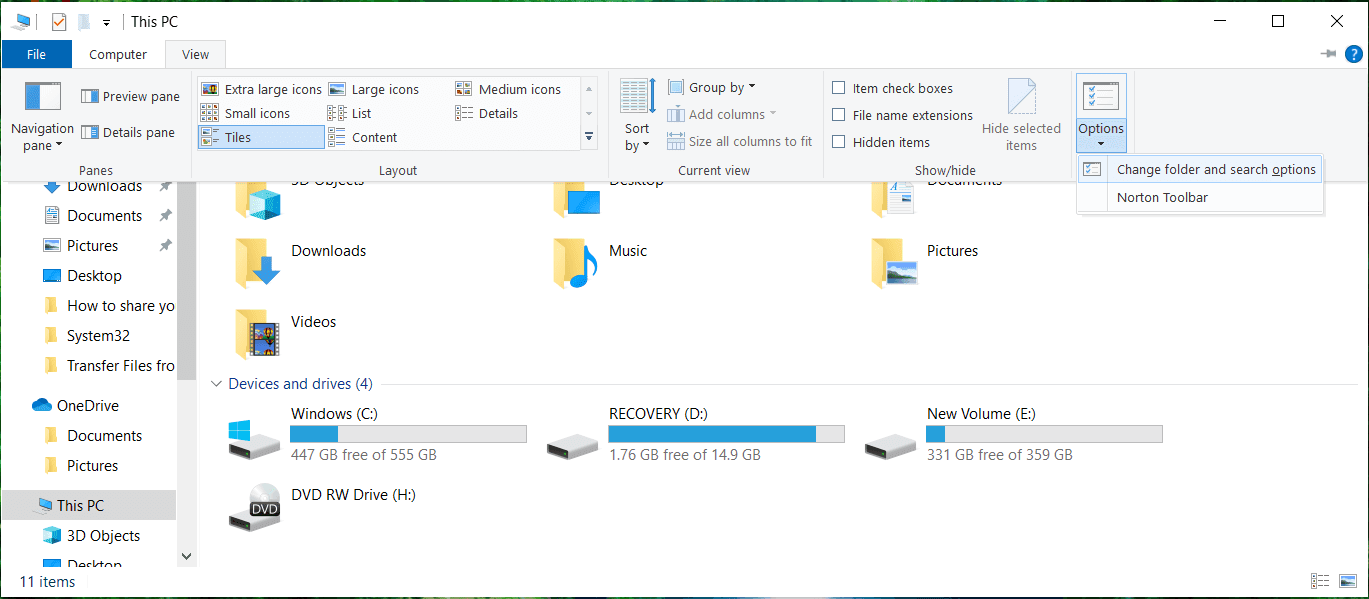
3. 폴더 옵션(Folder Options) 창 에서 보기(View) 탭으로 전환하고 " 숨김 파일 및 폴더 표시를 선택합니다. (Show hidden files and folders.)"

4. 이제 로컬 폴더 에서 (Local folder)ATI 를 검색 하고 마우스 오른쪽 버튼으로 클릭한 다음 속성을 선택 합니다.(Properties.)
5. 그런 다음 속성 섹션 에서 (Attributes section) 숨김 옵션을 선택 취소합니다.(uncheck Hidden option.)

6. 적용을 클릭한 다음 확인을 클릭합니다.
7. PC를 재부팅하여 변경 사항을 저장하고 응용 프로그램을 다시 실행합니다.
방법 2: AMD 드라이버 업데이트(Method 2: Update AMD Drivers)
이 링크(this link) 로 이동 하여 AMD 드라이버 를 업데이트하십시오 . 그래도 오류가 해결되지 않으면 아래 단계를 따르십시오.
1. Windows 키 + R을 누른 다음 devmgmt.msc 를 입력하고 Enter 키 를 눌러 장치 관리자(Device Manager) 를 엽니다 .

2. 이제 디스플레이 어댑터를 확장하고 (Display)AMD 카드(AMD card) 를 마우스 오른쪽 버튼으로 클릭 한 다음 드라이버 소프트웨어 업데이트(Update Driver Software.) 를 선택 합니다.

삼 . 다음 화면에서 업데이트된 드라이버 소프트웨어 자동 검색을 선택합니다.(Search automatically for the updated driver software.)

4. 업데이트가 없으면 다시 마우스 오른쪽 버튼을 클릭하고 드라이버 소프트웨어 업데이트를 선택합니다.( Update Driver Software.)
5. 이번에는 " 내 컴퓨터에서 드라이버 소프트웨어 찾아보기"를 선택합니다. (Browse my computer for driver software.)"

6. 그런 다음 내 컴퓨터의 장치 드라이버 목록에서 직접 선택을 클릭합니다.(Let me pick from a list of device drivers on my computer.)

7. 목록에서 최신 AMD 드라이버(your latest AMD driver) 를 선택하고 설치를 마칩니다.
8. PC를 재부팅하여 변경 사항을 저장합니다.
방법 3: 호환 모드에서 응용 프로그램 실행(Method 3: Run application in compatibility mode)
1. 다음 경로로 이동합니다.
C:\Program Files (x86)\ATI Technologies\ATI.ACE\Core-Static
2. CCC.exe 를 찾아 마우스 오른쪽 버튼으로 클릭한 다음 속성을 선택 합니다.( Properties.)
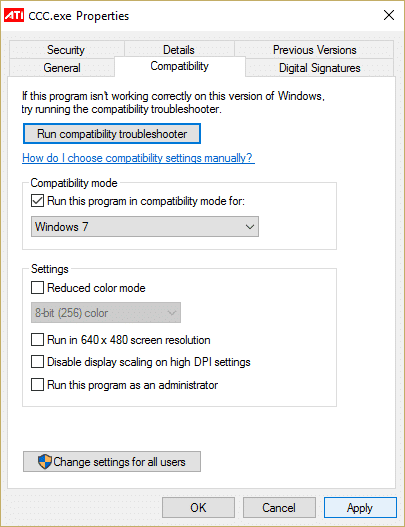
3. 호환성 탭으로 전환하고 " 이 프로그램을 호환 모드로 실행(Run this program in compatibility mode for) " 확인란 을 선택하고 Windows 7을 선택합니다.(Windows 7.)
4. 적용을 클릭한 다음 확인을 클릭합니다.
5. PC를 재부팅하여 변경 사항을 저장합니다. 이것은 호스트 응용 프로그램이 작동을 멈췄습니다.( Fix Host application has stopped working error.)
방법 4: Windows가 최신 버전인지 확인(Method 4: Make sure Windows is up to date)
1. Windows Key + I을 눌러 설정을 연 다음 업데이트 및 보안을 클릭합니다.( Update & Security.)

2. 왼쪽 메뉴에서 Windows Update를 클릭합니다.(Windows Update.)
3. 이제 " 업데이트 확인(Check for updates) " 버튼을 클릭하여 사용 가능한 업데이트가 있는지 확인합니다.

4. 보류 중인 업데이트가 있으면 업데이트 다운로드 및 설치를 클릭합니다.(Download & Install updates.)

5. 업데이트가 다운로드되면 설치하면 Windows가 최신 상태가 됩니다.
추천:(Recommended:)
- 작업 표시줄에서 프로그램을 최대화할 수 없음 수정(Fix Can’t maximize programs from taskbar)
- 시스템 복원 수정이 성공적으로 완료되지 않았습니다.(Fix System Restore did not complete successfully)
- 파일 탐색기는 선택한 파일이나 폴더를 강조 표시하지 않습니다.(File Explorer does not highlight selected files or folders)
- Windows 10에서 썸네일 미리보기를 활성화하는 5가지 방법(5 Ways to enable Thumbnail preview in Windows 10)
이 가이드와 관련하여 여전히 질문이 있는 경우 호스트 응용 프로그램이 작동을 멈췄(Fix Host application has stopped working error) 습니다. 그러면 댓글 섹션에서 자유롭게 질문할 수 있습니다.
Related posts
Service Host에 의해 Fix High CPU Usage : 로컬 시스템
Fix Host Process Windows Services가 작업을 중지했습니다
Fix Service Host : 로컬 System (svchost.exe) High CPU and Disk Usage
Fix Task Host Window Prevents Shut Down Windows 10
Fix DISM Host Servicing Process High CPU Usage
Fix Unable Delete Temporary Files Windows 10에서
Fix Windows은 device or resource과 통신 할 수 없습니다
Fix Error 651 : 모뎀 (또는 다른 연결 장치)이 오류를보고했습니다
어떻게 Fix Scaling에 Windows 10에 Blurry Apps에 대한
Fix Avast Windows에서 열리지 않는 방법
Fix Unable Network Adapter Error Code 28를 설치하는 것
방법 Fix Windows Update Error 80072ee2
Fix Unable Local Disk (C :)을 엽니 다
WMI 공급자 호스트 수정 CPU 사용량 [Windows 10]
Fix VCRUNTIME140.dll는 Windows 10에서 누락
Fix이 웹 사이트의 security certificate에 문제가 있습니다
Windows 10에서 Fix Corrupted Registry 방법
9 Ways으로 Fix Twitter Videos하지 극
Fix BAD_SYSTEM_CONFIG_INFO Error
방법 Fix Application Load Error 5:0000065434
